میخواهید فقط با پیام خطای «شبکه تلفن همراه برای تماسهای صوتی در دسترس نیست» تماس تلفنی برقرار کنید؟ این خطا به دلایل زیادی رخ می دهد و شما را از برقراری تماس های خود باز می دارد. ممکن است گوشی Apple iPhone یا Android شما با مشکلی مواجه شده باشد یا ارائه دهنده تلفن همراه شما ممکن است مشکلی در ایجاد خطا داشته باشد. میتوانید چند راه را برای رفع مشکل امتحان کنید، و ما به شما نشان خواهیم داد که چه هستند.
برخی از دلایلی که برای برقراری تماس با تلفن خود مشکل دارید این است که سیم کارت شما به درستی نصب نشده یا آسیب دیده است، گزینه رومینگ داده تلفن غیرفعال است، تلفن شما نمی تواند شبکه تلفن همراه صحیح را برای اتصال پیدا کند، سیستم عامل دستگاه شما یک نقص جزئی و موارد دیگر.
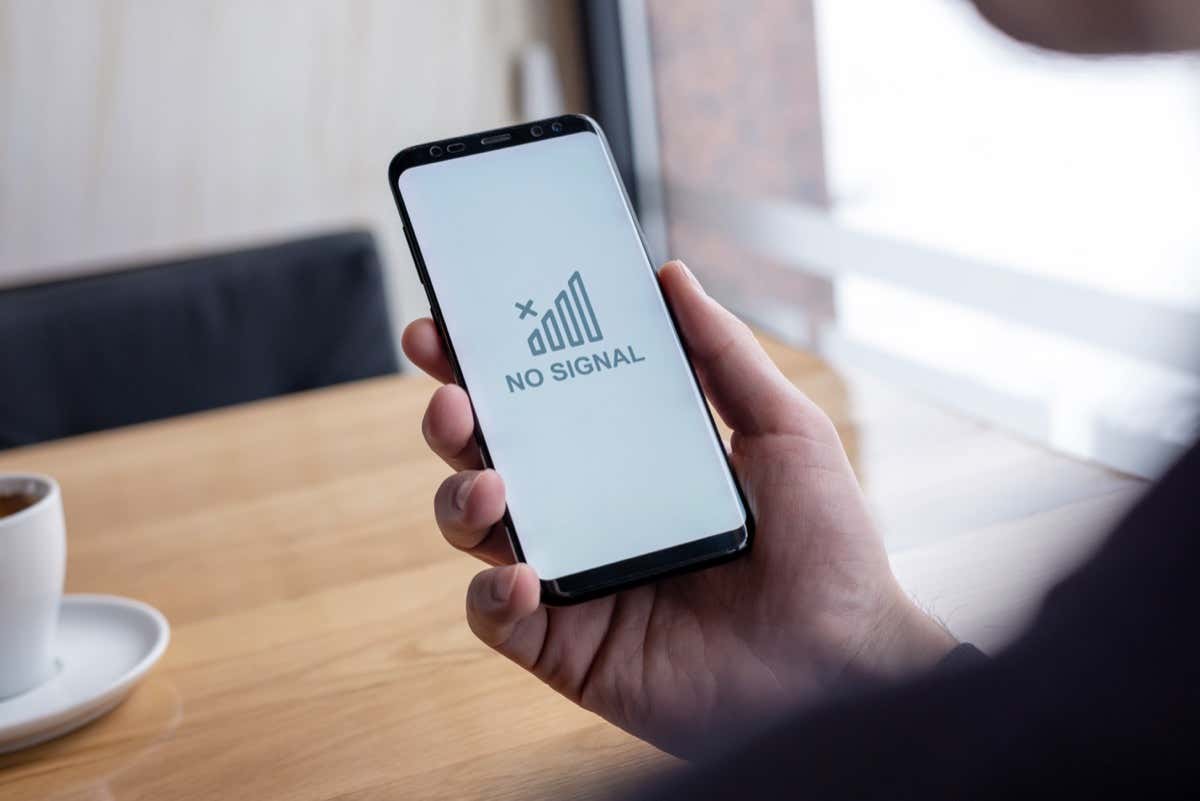
بررسی کنید آیا تلفن شما دارای پوشش شبکه است
وقتی نمی توانید از طریق تلفن خود تماس تلفنی برقرار کنید میکنید، اولین چیزی که باید بررسی کنید این است که آیا تلفن شما دارای پوشش شبکه است یا خیر. وقتی تلفن شما خارج از منطقه تحت پوشش است، نمیتوانید تماس بگیرید یا دریافت کنید.
اگر نوار پوشش تلفن شما هیچ نواری را نشان نمیدهد که نشاندهنده تلفن شما به شرکت مخابراتی شما متصل نیست است، در منطقه خود حرکت کنید و ببینید آیا شبکه را دریافت میکنید.
اگر خطای شما حتی پس از دریافت سیگنالهای شبکه همچنان ادامه دارد، اصلاحات بعدی را در زیر دنبال کنید.
حالت هواپیمای تلفن خود را فعال و غیرفعال کنید
وقتی تلفن شما با مشکلات اتصال مواجه شد، میتوانید برای حل مشکل خود، حالت پرواز تلفن خود را روشن و خاموش کنید. این به این دلیل است که با روشن کردن حالت پرواز، ارتباط تلفن شما از همه شبکهها قطع میشود و با خاموش کردن حالت، تلفن شما دوباره به شبکههای شما متصل میشود و مشکل شما برطرف میشود.
در Android
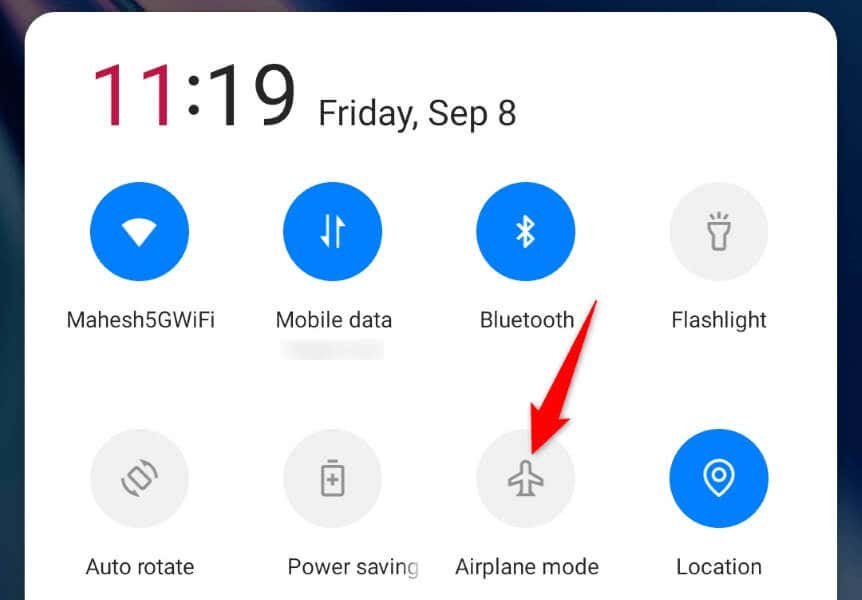
در iPhone
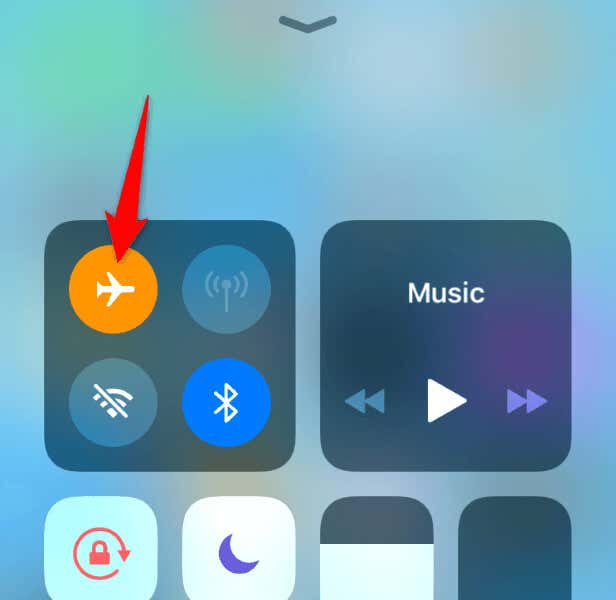
سیم کارت را بردارید و دوباره در تلفن خود قرار دهید
اگر سیم کارت شما به درستی نصب نشده یا آسیب دیده است، ممکن است به همین دلیل است که نمی توانید از طریق دستگاه خود تماس تلفنی برقرار کنید. سیم کارت آسیب دیده یا نادرست قرار داده شده از اتصال تلفن شما به شرکت مخابراتی جلوگیری می کند و از تماس های ورودی و خروجی جلوگیری می کند..
میتوانید با برداشتن سینی سیمکارت از تلفن و کارت از سینی وضعیت سیم کارت خود را بررسی کنید. اگر وضعیت کارت شما خوب به نظر می رسد، کارت را به درستی روی سینی قرار دهید، سینی را به عقب برگردانید و سعی کنید یک تماس تلفنی برقرار کنید.
همچنین، در صورت کارت فعلی شما آسیب دیده است میتوانید سیمکارت جایگزین از شرکت مخابراتی خود دریافت کنید.
آیفون یا تلفن Android خود را راهاندازی مجدد کنید.
گاهی اوقات، اشکالات جزئی تلفن شما باعث میشود که ویژگیهای تماس شما کار نکند. ممکن است این مورد در مورد تلفن شما باشد و از برقراری تماس شما جلوگیری کند.
میتوانید بسیاری از مشکلات جزئی سیستم را در آیفون یا اندروید تلفن خود با راهاندازی مجدد آن برطرف کنید.
در Android

در آیفون

رومینگ داده را در تلفن خود روشن کنید
برخی از شرکتهای مخابراتی از شما میخواهند که رومینگ داده را برای برقراری تماسهای تلفنی فعال کنید. اگر این گزینه را در تلفن خود خاموش کرده اید، برای حل مشکل خود، گزینه را روشن کنید.
توجه داشته باشید که شرکت مخابراتی شما ممکن است برای استفاده از داده در رومینگ هزینه ای دریافت کند. برای کسب اطلاعات بیشتر در مورد هزینه ها، با ارائه دهنده شبکه خود تماس بگیرید.
در Android
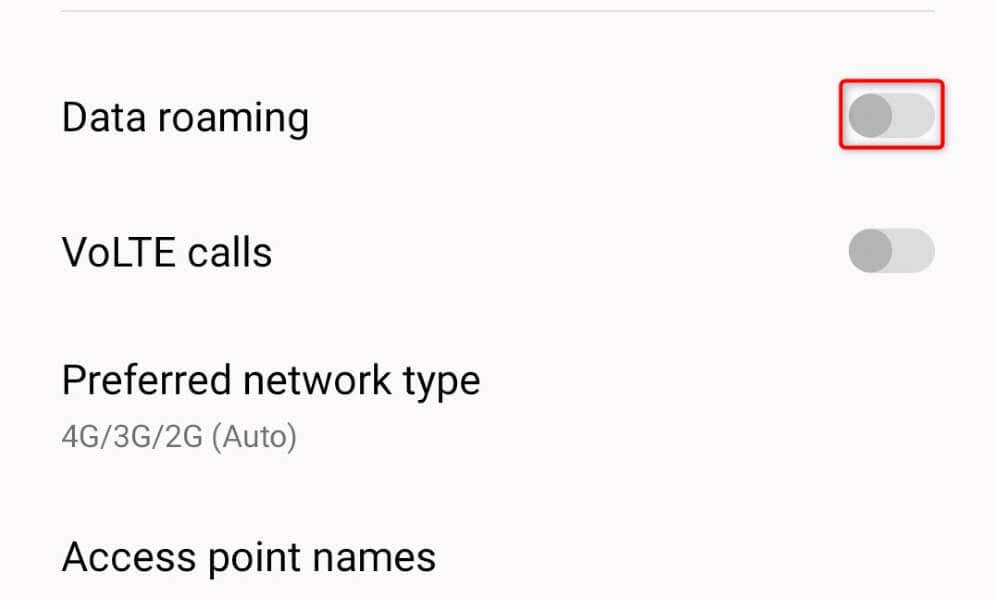
در iPhone
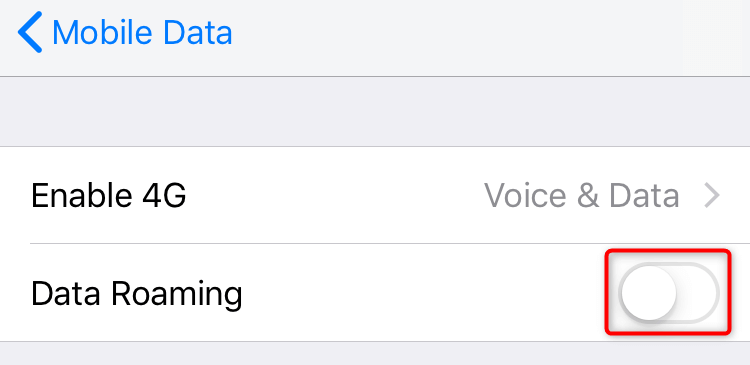
اپراتور شبکه خود را به صورت دستی انتخاب کنید
بهطور پیشفرض، تلفن شما بهطور خودکار ارائهدهنده تلفن همراه شما را پیدا کرده و به آن متصل میشود. با این حال، هنگامی که در برقراری تماس با تلفن خود مشکل دارید، ارزش آن را دارد که ارائه دهنده را به صورت دستی انتخاب کنید. ممکن است تلفن در مورد انتخاب اپراتور سردرگم است شما که میتوانید با انتخاب دستی شرکت مخابراتی آن را برطرف کنید.
در Android

در iPhone
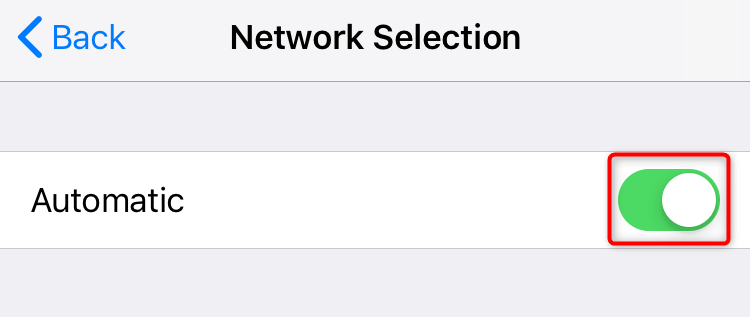
iOS یا Android را در تلفن خود بهروزرسانی کنید
اگر تلفن شما از نسخه قدیمی iOS یا اندروید استفاده میکند، میتواند مشکلات مختلفی را در دستگاه شما ایجاد کند. نسخه قدیمی سیستم عامل ممکن است دلیلی باشد که نمی توانید از طریق تلفن خود تماس تلفنی برقرار کنید.
در این صورت، سیستم عامل تلفن خود را بهروزرسانی کنید تا خطای تماس شما برطرف شود.
در Android

در iPhone
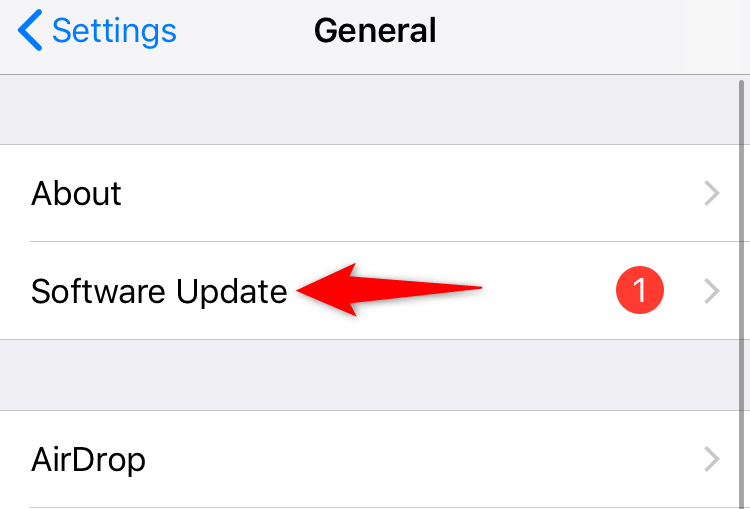
کارخانهتنظیمات شبکه را در iPhone یا Android خود بازنشانی کنید. تلفن
اگر تلفن شما همچنان نمیتواند تماس برقرار کند و همچنان با خطای «شبکه تلفن همراه برای تماسهای صوتی در دسترس نیست» مواجه میشوید، ممکن است تنظیمات شبکه شما نادرست باشد. ممکن است شما یا شخص دیگری پیکربندی شبکه تلفن خود را به اشتباه تغییر داده باشید و باعث شده تلفن تماس برقرار نکند..
در این صورت، میتوانید تنظیمات شبکه دستگاه خود را بازنشانی کنید مشکل خود را به طور بالقوه برطرف کنید.
در Android
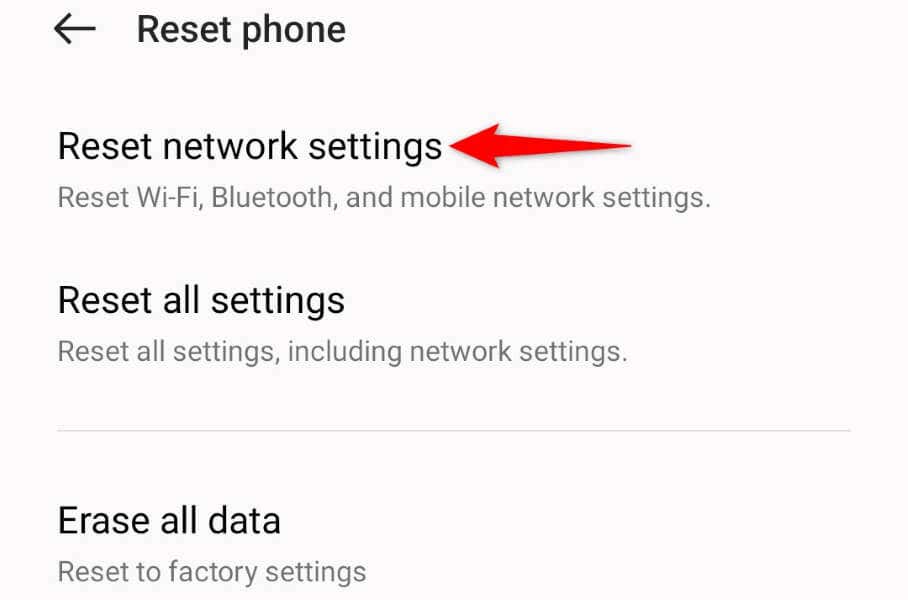
در iPhone

با ارائه دهنده شبکه خود تماس بگیریدspan>
اگر خطای «شبکه تلفن همراه برای تماسهای صوتی در دسترس نیست» همچنان ادامه دارد، آخرین گزینه تماس با شرکت مخابراتیتان است. ممکن است مشکلی در انتهای شرکت مخابراتی شما وجود داشته باشد که باعث مشکل تماس شما شود.
می توانید آن را تأیید کنید و با تماس با ارائه دهنده شبکه خاص خود به دنبال راه حلی برای مشکل خود باشید. میتوانید با استفاده از وبسایتهای رسمی آنها به صورت آنلاین به اکثر ارائهدهندگان دسترسی پیدا کنید.
Sخطای شبکه سلولی در توقف تماسهای شما را حل کنید
شما نمی تواند تماس بگیرد و به دلایل زیادی در دستگاه iOS یا Android خود با خطا مواجه می شوید. ممکن است اپراتور شما مشکلاتی داشته باشد، یا ممکن است تلفن شما از اشکالی رنج ببرد. در هر صورت، میتوانید از روشهای ذکر شده در بالا برای رفع خطا و شروع تماسهای خود استفاده کنید..